Одной из полезных возможностей Excel является возможность автоматического заполнения ячеек информацией при расширении блоков.
В правом нижнем углу выделенной ячейки или блока находится маркер заполнения. Если навести на него указатель мышки, то маркер примет вид черного жирного креста.
Если нажать левую кнопку мышки и протащить маркер заполнения от выделенной ячейки на несколько ячеек в любом направлении, содержимое и формат исходной ячейки будет скопировано на весь новый выделенный блок.
Если протащить маркер заполнения выделенного блока с датами, текстом с числами в начале или конце (1 квартал, блок 1), то новый блок будет заполнен последовательностями с возрастающими или убывающими числами (в зависимости от направления протаскивания). Для подавления приращения чисел надо удерживать клавишу CTRL при протаскивании маркера заполнения.
После завершения "протаскивания" маркера справо от выделенного блока появляется кнопка "Параметры автозаполнения"  .
.

При нажатии ее появляется список, из которого можно выбрать тип автозаполнения.
ЗАДАНИЕ №5
1. Перейти на лист №2. В ячейку B1 ввести текст "Использование Автозаполнения" и отформатировать его. Использовать шрифт Times New Roman, полужирный курсив с подчеркиванием, размер — 12 пикселей.
2. Объединить ячейки, на которые распространится текст, и провести по нижней границе линию. Увеличить высоту первой строки. Установить выравнивание по вертикали — по центру.
3. Ввести в ячейку A3 текст "Excel". Перетащить маркер заполнения до ячейки D3. Маркер заполнения выделенного блока A3:D3 перетащите на одну строку вниз.
4. Выделить блок A6:B7 и введите буквы “q”, “w”, “e”, “r”. "Протащить" маркер заполнения на два столбца вправо и отпустить кнопку, затем на две строки вниз и отпустить кнопку, на один столбец вправо и отпустить кнопку, на одну строку вниз и отпустить кнопку.
Замечание
Копируется столько строк и столбцов выделенного исходного блока, сколько поместится в добавленные строки и столбцы расширенного блока.
Использование функции "Автозаполнение" для создания последовательностей. Заполнение последовательности чисел
Пусть требуется ввести последовательность чисел, например от 1 до 15.
| A | B | C | D | E | F | G | H | |
Для получения последовательности чисел надо
§ в первые две ячейки диапазона, который требуется заполнить, ввести первые два числа, так как величина автоприращения ряда определяется разностью значений двух начальных его элементов;
§ выделить ячейки, содержащие начальные значения (A10:B10);
§ перетащить маркер заполнения до конца заполняемого интервала (A10:H10).
Для заполнения в возрастающем порядке маркер перетаскивается вниз или вправо. Для заполнения в убывающем порядке маркер перетаскивается вверх или влево.
Для создания последовательности с шагом 1 (единица) достаточно ввести только первое число и протащить маркер заполнения при нажатой клавише Ctrl.
Если ввести данные в ячейку и протащить маркер автозаполнения до конца некоторого блока правой кнопкой мышки, то после ее освобождения появится меню, из которого можно выбрать тип заполнения.
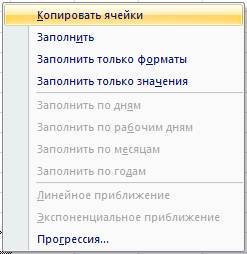
ЗАДАНИЕ №6
1. Выделите интервал F9:G9 и введите числа 5 и 10. Протащите маркер заполнения вправо до ячейки K9.
2. Выделите интервал F9:G9. Протащите маркер заполнения влево до ячейки A9.
3. Выделите интервал F9:F10 и введите числа 5 и 15. Протащите маркер заполнения вниз до ячейки F19.
4. Выделите интервал F9:F10. Протащите маркер заполнения вверх до ячейки F1.
5. Создайте последовательность натуральных чисел от 2 до 7.
6. Ввести в ячейку I7 число 10. Протащить правой кнопкой маркет заполнения до конца блока I7:I15. Выбрав из меню заполнения "Прогрессия", создать арифметическую прогрессию с шагом 10.
 2018-01-21
2018-01-21 478
478








